
No soy un fanático de la productividad pero me encanta encontrar formas de ahorrar tiempo y esfuerzos. En el mundo de YouTube, WhatsApp, Facebook y otras distracciones, la concentración es un aspecto clave para mejorar nuestra productividad.
Este es un consejo rápido y práctico para usuarios de iPhone y Mac que les ayudará a ahorrar más tiempo y distraerse menos. Como diseñador web y SEO paso la mayor parte del tiempo en mi iMac. La mayor distracción a menudo es mi teléfono. Pero al tener que llevar adelante un negocio, las llamadas telefónicas son inevitables.
Es importante responder las llamadas entrantes. A veces pueden ser asuntos urgentes, otras veces puede ser grosero no responder y otras muchas son auténticos engorros. Todos estarán de acuerdo en que pasar de la pantalla al teléfono para atender la llamada altera el ritmo.
Con esta configuración conseguimos:
- Quién llama a tu iPhone directamente desde la pantalla del Mac.
- Responder a la llamada telefónica directamente en tu Mac.
- Llamar directamente desde Mac usando nuestro número de teléfono móvil
De esto se trata este post. Esto te ayudará a aprovechar al máximo tu combo de iPhone y Mac para evitar distracciones.
Cómo recibir / desviar tus llamadas telefónicas de iPhone en Mac
Nuestro propósito es simple: queremos recibir llamadas telefónicas entrantes en nuestro iPhone usando nuestro dispositivo Mac. Este truco funciona cuando ambos dispositivos (iPhone y Mac) están conectados a la misma red wi-fi . Otro requisito es que ambos dispositivos utilicen la misma ID de iCloud .
Una vez que se verifican los requisitos, lo siguiente que debe hacer es ir a la configuración del iPhone y hacer clic en la pestaña Teléfono.

Ahora selecciona la función «Llamadas en otros dispositivos».
Enciende la función.

Si tienes más de un dispositivo Mac, puede configurar los dispositivos en los que desea recibir las llamadas.
Después de esta configuración cuando abres FaceTime en el Mac, es posible que se le pida que active las llamadas de Wi-Fi. Si no lo es así, haz lo siguiente.
Abre FaceTime en Mac> Preferencia y habilita la función ‘Llamadas desde iPhone’.

Eso es. Una vez que se modifique la configuración, aparecerá una notificación en tu Mac cada vez que alguien te llame al teléfono móvil.

No hace falta decir que puedes elegir aceptar o rechazar la llamada telefónica directamente desde tu sistema.
Si desea hacer una llamada desde su Mac, simplemente abra FaceTime y puede llamar marcando el número. He estado usando esta característica por un tiempo y creo que es muy productiva.
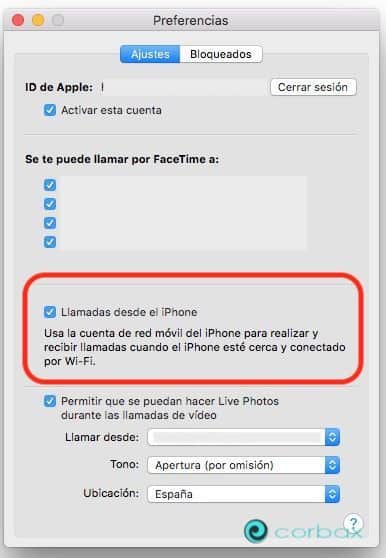




Buen truco. Puede resultar cómodo. Gracias.
Gracias por tu comentario. A mi me soluciona bastante las distracciones continuas (hasta que pongo «No Molestar»). Un saludo.